Cómo Configurar Los Controles Parentales De YouTube En iPhone
Cómo Configurar Los Controles Parentales
TODO LOS TEMAS
- ¿Cómo aplicar Control Parental?
-
- ¿Se Te Olvido La Contraseña De Restricciones?
- Como Establecer El Control Parental En WhatsApp
- Control Parental de Facebook
- El Mejor Software Gratuito de Control Parental
- Las Mejores Aplicaciones para Monitorear el iPhone de un Niño
- Mejores Aplicaciones de Control Parental para iPhone del 2018
- Cómo Revisar el Historial de Navegación Privada en Teléfonos o Tablets Android
- Mejores Aplicaciones Gratuitas de Control Parental Para Android en el 2018
- Google está eliminando las funciones de control parental de Chrome
- Mejores Aplicaciones de Control Parental iOS para iPad e iPhone 2018
- Detección y Eliminación de Spyware para iPhone
- Utilice su Router para Limitar el Uso de Internet de su Hijo
- ¿Cómo Ver lo que mi Hijo/Hija esta Haciendo en su Teléfono?
- Monitor de Bebé: Vigila a tu bebé en todas partes y en todo momento
- Las Mejores Aplicaciones de Control Remoto en 2018 Para Controlar el TV & PC
- ¿Cómo rastrear su celular?
-
- Mejor Software Gratuito Para el Rastreo de Correos Electrónicos del 2018
- Cómo Cambiar la Ubicación en su iPhone
- Cómo Encontrar la Ubicación de Alguien en Facebook
- Rastreador Gratuito de un Teléfono Celular a través del Número
- Como Rastrear Un Numero De Teléfono Gratis
- ¿Cómo Saber Si Tu Teléfono Está Siendo Monitoreado?
- ¿Cómo Rastrear La Ubicación de una Llamada Telefónica?
- Como Rastrear Un Teléfono Android Desde iPhone Gratis
- Como Rastrear Gratis un iPhone Por Numero En Línea
- Como Rastrear La Ubicación Con Un Numero Telefónico En Línea Gratis
- Cómo Usar un Router para Monitorear Qué Sitios Web Son Visitados
- Como Rastrear Un Carro Con GPS Gratis
- Como Rastrear un Teléfono Utilizando el IMEI Gratis
- Aplicaciones De Rastreo GPS Gratis 2019
- Como Rastrear La Ubicación de Un Teléfono Celular Utilizando Google Earth
- ¿Cómo bloquear aplicaciones?
-
- Mejores Aplicaciónes Gratuitas de Android Para Bloquear Llamadas
- Aplicaciones Bloqueadoras de Llamadas Para iPhone
- Cómo Bloquear Anuncios en Youtube al Utilizar un Android
- Cómo Bloquear la Pornografía en el Teléfono Celular de un Niño
- Aplicaciones Para Bloquear Mensajes de Texto Para Android y iPhone
- Nueva Aplicación De Bloqueo Pornográfico Del 2018
- Como Bloquear Pornografía en iPhone
- Apps para el Bloqueo de Pop-Up para Google Chrome
- Mejor Aplicación para Bloquear Pornografía
- Cómo Bloquear Pornografía en Teléfonos y Tabletas Android
- Las Mejores 10 Aplicaciones de Bloqueo de Sitios Web 2018
- Mejores Aplicaciones del 2018 para Padres para Bloquear Pornografía
- ¿Cómo Bloquear Sitios Web Porno?
- ¿Cómo Bloquear Sitios Web en Chrome con un Android?
- Las Mejores Aplicaciones para Bloquear Anuncios y Por Qué Las Necesitamos
- ¿Cómo localizar su familia?
-
- El Mejor Localizador Familiar de Sprint
- Métodos para Localizar un Miembro de la Familia o Compartir Su Ubicación con la Familia
- App de Localizador: T-Mobile Localizador Familiar
- La Mejor Alternativa al Localizador Familiar Life360
- Las 10 Mejores Aplicaciones de Fertilidad del 2019
- Software de Árbol Familiar Y Aplicaciones Para Tu Aplicación De Búsqueda Familia
- 5 Aplicaciones De Localización Familiar Gratis | Rastreador GPS gratuito para ni
- Las 5 Mejores Aplicaciones Familiares Económicas Para Ayudar A Tu Familia A Ahor
- 10 Mejores Aplicaciones de Juegos Familiares
- Mejor Localizador Familiar de AT&T
- ¿Cómo monitorear su celular?
-
- Como Monitorear Mensajes De Texto En Android
- Monitor De Batería Android - ¿Que Esta Descargando La Batería De Tu Android?
- 10 Mejores Apps de Monitoreo Para Android Para Monitorear a Su Hijo
- Cómo Monitorizar el Uso de Datos en un iPhone
- Las Mejores Aplicaciones De Monitoreo Para Android 2019
- Las 5 Mejores Aplicaciones de Rastreo de Sueno Para iPhone Y Apple Watch
- Cómo Convertir Su iPhone en un Monitor de Tensión Arterial
- Las Mejores Aplicaciones Android Para Monitorear la Frecuencia Cardiaca del 2018
- Mejores Aplicaciones Android para Monitoreo de Bebes
- Mi Esposo Esta Adicto a Su Teléfono
- Las Mejores Herramientas de Monitoreo de Sitio Web Gratis en 2018
- ¿Cómo poner filtro y tiempo de pantalla?
-
- ¿Qué es el Tiempo de Pantalla en iPhone y Cómo se Usa?
- Aplicación De Cronometro De Niños Para Controlar El Tiempo En iPhone e iPad
- Revisar el Uso de Dispositivo de los Niños con el Tiempo de Pantalla en iOS 12
- Reseña de Barracuda Web Filter - Características& Pros& Contras y Alternativa
- Las mejores soluciones de filtros web que los padres deben conocer
- Cómo Filtrar un Sitio Web en Chrome
- Top 5 de Bloqueadores de Contenido iOS que Realmente Funcionan en 2019
- Bloqueadores de Contenido Útiles para Samsung e iPhone
- Los Mejores Filtros De Internet Para Teléfonos Y Tabletas De Niños
- FamiSafe Software de Filtrado de Internet
- Los 10 Mejores Filtros del Contenido de Internet | Filtrado Web que Funciona al
- ¿Cómo poner Control Parental en iOS y Android?
-
- 10 Aplicaciones de Control Parental Para Dispositivos Android
- Controles Parentales - Cómo Bloquear el iPhone de su Hijo
- Cómo Llevar a Cabo el Control Parental en el iPod Touch
- La Mejor Aplicación De Control Parental Android
- Las Mejores Aplicaciones Parentales Para Teléfonos y Tabletas Android
- Como Establecer Controles Parentales YouTube En iPad
- El Control Parental Para Tableta Android Se Asegurará Que Los Niños Estén Bien
- Cómo Desactivar los Controles Parentales de iPhone
- Métodos para Bloquear Mensajes de Texto en un iPhone
- Controles Parentales iPhone 7 y iPhone 7 Plus
- Consejos y Reviews
-
- Cosas Que Nunca Deberías De Prohibir Que Tu Niño Haga
- Reseña Norton Family Premier - Pros & Cons Y Alternativa
- Reseña de la Aplicación de Control Parental Kroha. Doctor Komarovskiy - Pros & Cons
- 10 cosas que los padres nunca deberían hacer por sus hijos
- 10 Consejos Básicos de Cómo Proteger a su Hijo
- Reseña De Control Parental Screen Time - Pros& Cons Y Alternativa FamiSafe Alter
- Reseña De Control Parental My Watchdog Mobile - Pros& Cons Y Alternativa A Famisafe
- Reseña de FamilyTime Parental Control - Pros& Contras y Alternativa
- 10 Consejos Para Padres Para Lidiar Con un Niño Travieso
- Reseña De Control Parental SecureTeen - Pros& Cons& y una Alternativa
- Reseña de Kids Place Parental Control - Pros& Contras& y Alternativas
- 10 problemas De Conducta De Niños Que Son Culpa de Los Padres
- ¿Cómo prevenir el Cyberbulling?
-
- Bullying En Línea: Aprende A Como Lidiar Con El Bullying En Línea
- Cómo Proteger a tus Hijos del Acoso o Bullying por Mensajes de Texto
- Qué hacer si alguien es intimidado por redes sociales
- ¿Cómo Alejar del Bullying a Tus Hijos?
- Las 3 mejores maneras que debes conocer para evitar bullying o acoso escolar
- Los 5 Mejores Programas Anti-Bullying en Escuelas
- Las Apps Anti-Bullying Más Útiles para Control Parental
- Estos Videos Anti-Bullying Pueden Ayudarte a Entender el Bullying
- Cómo Prevenir el Bullying en Escuelas: Una Guía Completa para Padres e Hijos
- Consejos para Niños Sobre Cómo Detener el Bullying en Escuelas
• Publicado en: Bloqueador de YouTube • Soluciones probadas
YouTube es un proveedor de vídeo popular y una plataforma para compartir en el mundo. Cada día, millones de personas acceden a YouTube a publican vídeos de todo tipo. Además de los adultos, también hay una gran cantidad demográfica de niños y adolescentes en YouTube también. Sin necesidad de decirlo, un padre debería de asegurarse que los niños no accedan a ningún contenido inapropiado en YouTube. Para hacer esto, puedes tomar la asistencia de los controles parentales iPhone de YouTube. Continua y conoce más sobre los controles parentales de YouTube.
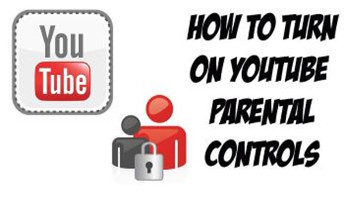
Porque YouTube puede ser dañino para tus niños?
Siendo propiedad de Google, YouTube es la plataforma social para compartir más popular en el mundo. Por lo tanto, puede ser un poco difícil para monitorear como los niños lo utilizan. A continuación, algunos de los efectos negativos de YouTube.
- Las adicciones de YouTube son reales. Los chances son que tus niños pueden pasar horas todos los días viendo vídeos de YouTube en vez de hacer tarea o dormir.
- Los niños se influencian por lo que ven en YouTube. Por lo tanto, pueden comenzar a seguir cualquier celebridad quienes no son una buena influencia para ellos.
- También hay montones de contenido violento, y otros tipos de contenido inapropiado en YouTube. Tu niño puede ser expuesto a tal contenido a una edad temprana.
- Incluso algunas parodias de caricaturas en YouTube tienen contenido indecente. Pueden llevar a tu niño y exponerlos al contenido adulto antes de una edad apropiada.
- Tus niños también pueden volverse amigos con extraños en YouTube, quienes pueden terminar siendo predadores.

Ya que hay muchas cosas negativas relacionados en YouTube, es recomendado solo instalar YouTube Kids en el móvil de tus pequeños. Aunque, aún pueden acceder a la aplicación a tus espaldas. En este caso, puedes implementar los controles parentales iPhone en YouTube.
¿Como Configurar Controles Parentales YouTube en la Aplicación de YouTube para iPad, iPod, iPod Touch?
La manera más fácil para restringir que tus niños accedan al contenido inapropiado en YouTube utilizando su característica de restricción nativa. El "Modo de Restricción" es una copia del Modo Seguro en YouTube. Se asegurará de que tus niños solo accedan a contenido inapropiado que es marcado como seguro para ver. Por lo tanto, puedes comenzar activando los controles parentales en YouTube iPhone/iPad/iPod Touch siguiendo estos pasos.
1. Primero, Abre la aplicación YouTube en tu dispositivo iOS. Si no has iniciado sesión, entonces inicia sesión con tus credenciales de la cuenta.
2. Ahora, ve a tu cuenta y presiona sus "Configuraciones"
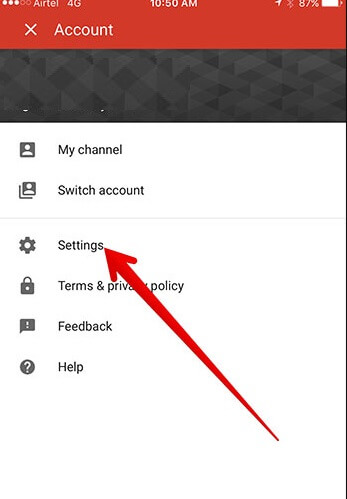
3. De todas las opciones proporcionadas, presiona "Modo de Filtrado Restringido".
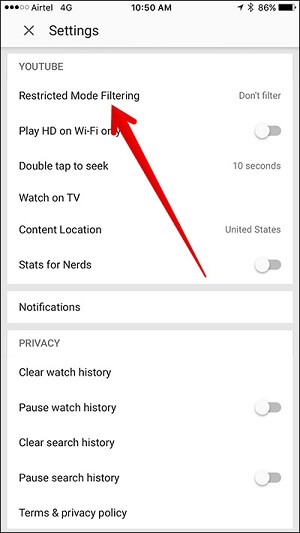
4. Simplemente habilita la opción y establece las restricciones al nivel "Estricto".

Después, solo puedes salir de las configuraciones. Esto se asegurará de que tus niños no accedan a cualquier contenido inapropiado en el dispositivo.
Como Configurar Los Controles Parentales YouTube en el navegador web de YouTube?
Además de utilizar la aplicación YouTube, los niños pueden también acceder a la plataforma utilizando el sitio web de YouTube en un navegador web. Por lo tanto, además de utilizar los controles parentales de YouTube en su aplicación, necesitas habilitar las mismas características en los navegadores web también. La técnica es un poco familiar para todos los navegadores web como Chrome, Safari, Firefox, etc.
1. Para comenzar, simplemente abre el navegador web en tu dispositivo y ve a Youtube.com. También inicia sesión en tu cuenta (o la cuenta de tu niño) utilizando las credenciales correctas.

2. Visita sus configuraciones presionando el icono de hamburguesa en la parte superior.
3. Si no has iniciado sesión, entonces puedes hacer lo mismo desde aquí. Después, simplemente visita las configuraciones de tu cuenta.

4. Ve al "Modo Restricción" y habilítalo. Además, puedes visitar su nivel como restringido también.

Como Configurar Los Controles Parentales de YouTube utilizando FamiSafe?
Incluso cuando los controles parentales de YouTube en iPhone pueden ser útiles, pueden ser sobre pasados fácilmente. Por ejemplo, los niños pueden desconectarse de la cuenta e iniciar sesión en sus propias cuentas para acceder al contenido no restringido. En este caso, necesitaras una aplicación de control parental dedicada. Recomendamos FamiSafe ya que es extremadamente fácil de utilizar y viene con un montón de características. Puedes bloquear YouTube remotamente en el dispositivo e incluso establecer límite de pantalla para sus iPhones.
- Los padres pueden utilizar FamiSafe para restringir o bloquear YouTube (o cualquier otra aplicación) en el iPhone de sus niños remotamente.
- También puedes establecer límites para YouTube para que tus niños no se vuelvan adictos.
- La aplicación también puede ayudarte a monitorear como tus niños utilizan sus teléfonos inteligentes.
- También puedes rastrear la ubicación en tiempo real del dispositivo, el historial de ubicación pasada, e incluso establecer geo-cercas.
- No hay necesidad de rootear o liberar el dispositivo.
- Todas las características de monitoreo y control de dispositivos pueden ser implementadas remotamente a través de tu teléfono.
Para aprender a cómo implementar los controles parentales YouTube en iPhone utilizando FamiSafe, puedes seguir estos pasos:
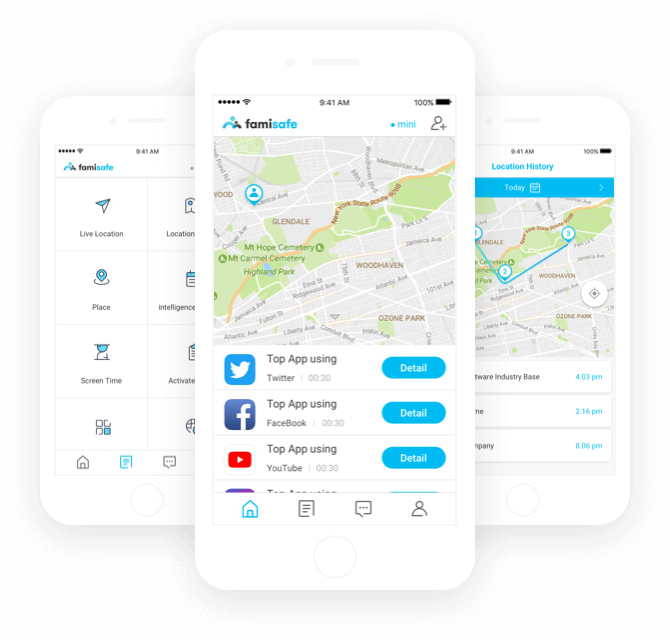
1. Primero, necesitas instalar la aplicación de FamiSafe en tu teléfono. y el dispositivo de tu niño. Para hacer esto, ve a tu sitio web o la página de la Tienda App.

2. Abre la aplicación en tu teléfono. y crea tu cuenta de usuario. Después, inicia sesión con las credenciales de tu cuenta.

3. También puedes abrir la aplicación en el teléfono. de tus niños e iniciar sesión utilizando las mismas credenciales de la cuenta también.
4. Selecciona que dispositivo será utilizado por los padres y cuál es el iPhone de tus niños.

5. para configurar el dispositivo de tu niño, necesitas especificar su plataforma también. Por ejemplo, en este caso, será iOS.
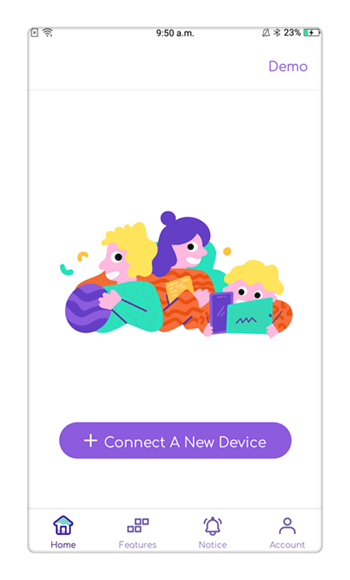
6. Sigue el mismo proceso en el teléfono. de tu niño y asegúrate de que ambos dispositivos están vinculados exitosamente.
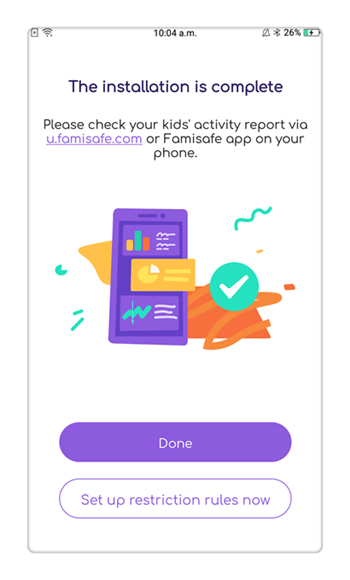
7. ¡Eso es todo! Ahora, solo puedes ver la aplicación de FamiSafe en tu teléfono. y accede a todas sus características maravillosas. Para bloquear una aplicación, solo puedes ir a la opción "Bloqueo de Aplicación".
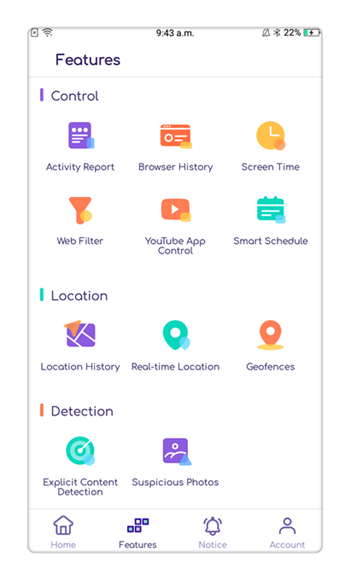
8. Desde la opción de Bloqueo de Aplicación, puedes bloquear YouTube (o cualquier otra aplicación) en el dispositivo instantáneamente. También puedes establecer límites para cualquier aplicación también.
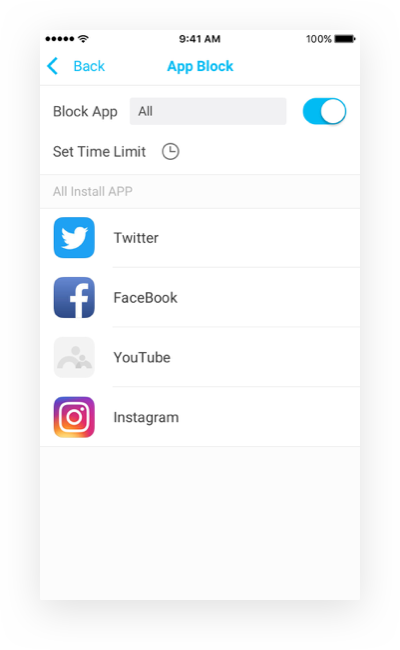
9. Si quieres establecer un tiempo para YouTube, entonces visita la opción de "Establecer Tiempo" bajo "Bloque de Aplicación". Aquí, puedes proporcionar por cuanto tiempo tu niño puede tener acceso a YouTube.
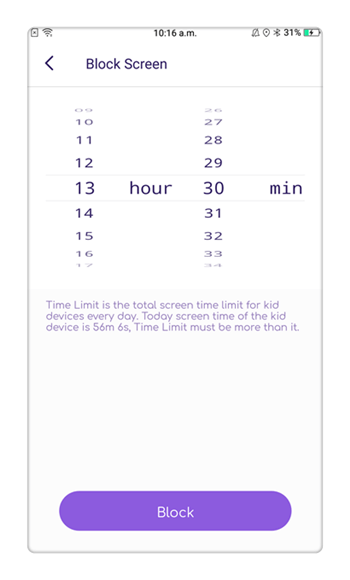
Ahora que ya saber cómo configurar los controles parentales de YouTube en iPhone, puedes fácilmente satisfacer tus requerimientos. Continua y descarga FamiSafe en tu dispositivo y asegúrate de crear un espacio en línea nutrido para tus niños. Asequible y fácil de utilizar, está disponible por solo $9.99 al mes.



Omar Antonio M.
staff Editor